Pernah baca Koran Mas Bro?.... kalau belum pernah kira-kira bentuknya seperti gambar dibawah ini.. hehehehe....

Dengan CorelDRAW sampeyan bisa membuat koran meskipun CorelDRAW bukan
Aplikasi untuk membuat koran, tapi lumayan, apalagi kalau sampeyan sudah
mahir bermain-main dengan CorelDRAW.
OK. misalnya sampeyan sudah ngetik di CorelDRAW dengan Paragraph Text, contohnya seperti dibawah ini;
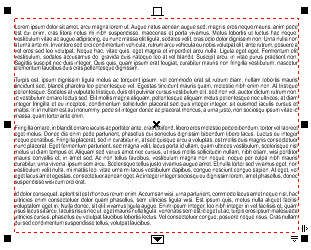
Pada Menu Bar > Text > klik Columns...
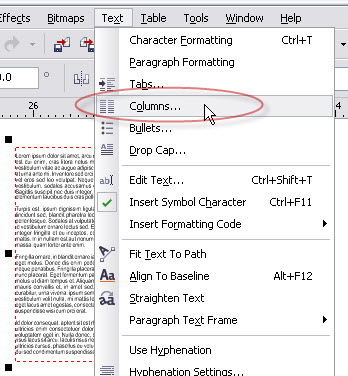
Maka tampil kotak dialog Column Settings kemudan pada Number of columns ketik sesuai dengan kolom yang sampeyan kehendaki, misalnya kita ketik angka 4;
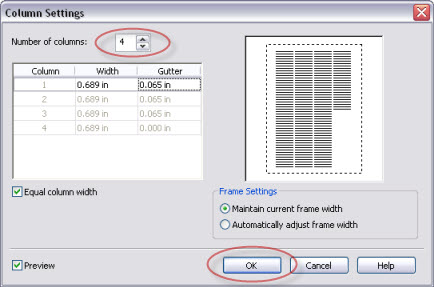
Maka ketikan sampeyan tadi akan berubah menjadi 4 kolom;
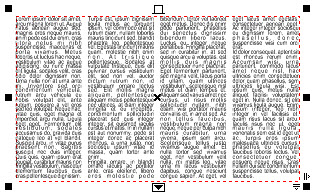
Beri judul dengan Artistik text;
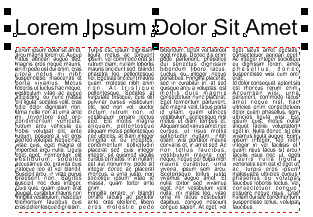
Misal sampeyan akan memberi gambar diatas Paragraph text, misalnya gambar seperti dibawah ini;

Posisikan gambar diatas Paragraph Text dan atur Size-nya;
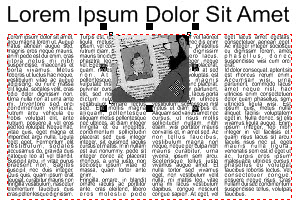
Selanjutnya klik kanan pada mouse, pilih Wrap Paragraph Text:
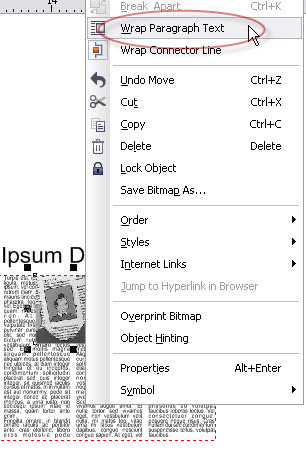
Maka hasilnya seperti gambar dibawah ini, text tidak tertutup gambar;
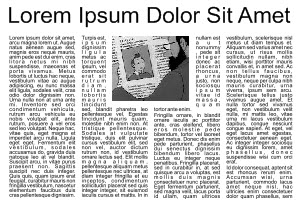
Selesai, sampeyan sudah bisa membuat layout koran sendiri....




















